1. Referință rapidă
Acest capitol oferă un ghid rapid pentru utilizarea sistemului A-Navi. Înainte de a explora funcțiile acestei aplicații mai detaliat, trebuie să vă asigurați că:
Sistemul A-Navi solicită informații de poziționare de la cel puțin trei sateliți. De asemenea, trebuie să vă asigurați că poziția dvs. este determinată atunci când începe cererea.
Când utilizați receptorul GPS pentru prima dată, este nevoie de 2-3 minute pentru a confirma informațiile de la satelit, precum și pentru a calcula locația exactă (pornire la rece). Datele de poziție curentă vor fi stocate în memorie. Data viitoare când porniți receptorul GPS, va dura 1-3 minute pentru a vă determina locația (start cald). De îndată ce receptorul GPS vă fixează poziția, sistemul va începe să navigheze imediat, fără pași suplimentari la pornirea aplicației.
2. Noțiuni introductive
Orez. 2.1 Ecran de bun venit

Când porniți sistemul A-Navi pentru prima dată, sistemul va merge la ecranul de întâmpinare Chevrolet. Este nevoie de aproximativ 15 secunde pentru a comuta automat de la ecranul de întâmpinare la ecranul de avertizare.
Orez. 2.2 Avertizare de sistem

Citiți cu atenție avertismentul sistemului A-Navi și apăsați Apăsați "Agree" (De acord), pentru a accesa ecranul gratuit cu hartă de navigare.
Orez. 2.3 Harta navigației gratuite
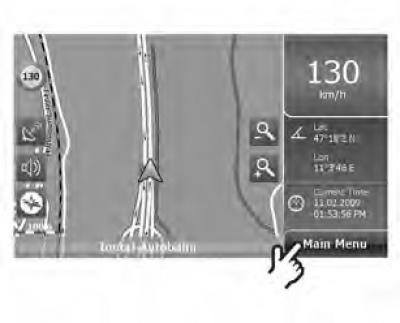
În modul hartă gratuită, puteți lăsa sistemul să vă urmărească mișcarea fără a executa niciun program.
Orez. 2.4 Harta navigației gratuite

Dacă trebuie să accesați funcții suplimentare, apăsați butonul Meniu principal (Meniu principal) pe harta de navigare gratuită. Acest lucru va aduce sistemul la ecranul meniului de navigare gratuit.
Din meniul de navigare gratuit, puteți accesa principalele funcții ale sistemului A-Navi după cum urmează:
- Pentru a seta destinații, apăsați Go To.
- Pentru a modifica setările hărții, faceți clic ":Map Options" (opțiunile hărții).
- Pentru a modifica setările, apăsați "Settings" (Setări).
- Apăsați tasta funcțională
 și sistemul va reveni la harta de navigare.
și sistemul va reveni la harta de navigare.
Când utilizați sistemul A-Navi pentru prima dată, poate fi necesar să schimbați limba sistemului.
3. Navigare gratuită rute și hărți
Cel mai frecvent utilizat ecran al sistemului A-Navi este ecranul gratuit de navigare/hartă rută. Când sistemul A-Navi este pornit la rece, este afișată o hartă de navigare gratuită, în timp ce o hartă de navigare a rutei este afișată atunci când ultima navigare este continuată când reporniți sistemul.
Orez. 2.5 Harta de navigare gratuită
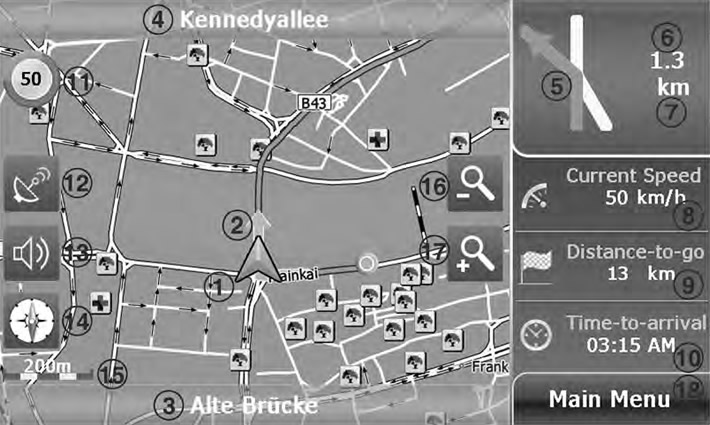
Orez. 2.6 Harta navigației gratuite
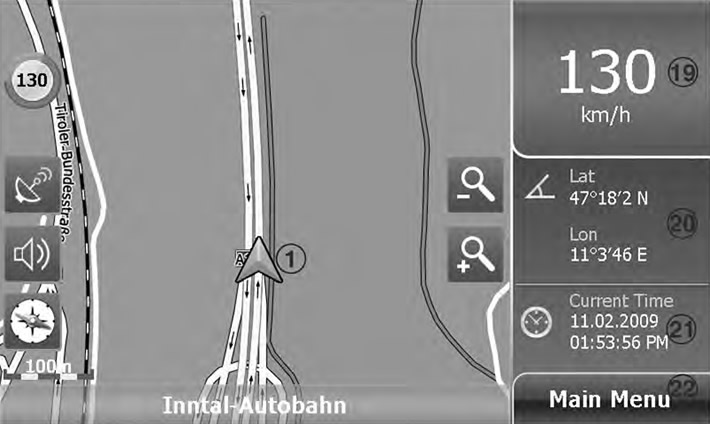
1. Simbol vehicul - Afișează poziția curentă și direcția vehiculului.
2. Semnal de viraj - O săgeată argintie vă spune unde să virați la o viraj care se apropie.
3. Drum curent - dacă drumul nu are nume, atunci acest câmp rămâne gol.
4. Următorul drum - Numele următorului drum care se apropie.
5. Schema de viraje - arata urmatorul nod rutier. Când această pictogramă este selectată, sistemul va anunța următoarea tură cu un mesaj de genul "După 900 de metri faceți stânga".
6. Distanța până la următoarea viraj - arată de fapt distanța până la următoarea viraj.
7. Scala de distanță
8. Viteza curentă - arată viteza curentă de mișcare.
9. Distanța rămasă - distanța rămasă între punctul de plecare și destinația sau următorul punct de referință.
10. Ora de sosire - ora estimată de sosire la destinație.
11. Alarmă de limită de viteză --- arată următoarea cameră de viteză și limita de viteză.
12. Stare GPS - Apăsați pentru a vedea starea GPS. Gri înseamnă că semnalul GPS este slab sau că sistemul GPS nu a determinat locația, iar verde înseamnă că locația este determinată.
13. Volum - Apăsați pentru a regla volumul ghidării vocale.
14. Busolă - indică direcția nordului pe hartă.
15. Bară de scară - Afișează bara de scară a hărții.
16. Butonul de mărire - apăsați pentru a mări harta.
17. Buton Micșorare - Apăsați pentru micșorare pe hartă.
18. Meniu principal - Apăsați pentru a intra în meniul rută Navi.
19. Viteza de miscare - viteza curenta de miscare.
20. Longitudine/Latitudine - Afișează latitudinea și longitudinea punctului din centrul hărții.
21. Ora curentă
22. Meniu principal - Apăsați pentru a intra în meniul de navigare gratuit.
4. Tastaturi
Sistemul A-Navi are o tastatură alfabetică care conține litere latine, numere, semne de punctuație și caractere speciale în 30 de limbi.
Tastatura alfabetică conține doar litere.
Orez. 2.7 Tastatură cu litere
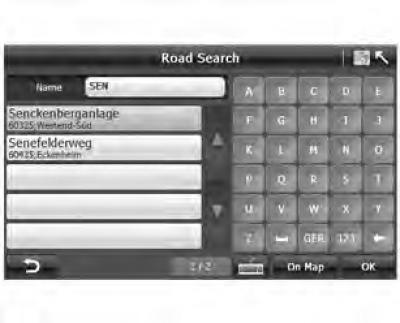
- 123: Atingeți pentru a afișa tastatura numerică și semnele de punctuație.
- GER: Apăsaţi pentru a afişa caractere speciale germane.
 : Faceți clic pentru a afișa caractere speciale în alte limbi.
: Faceți clic pentru a afișa caractere speciale în alte limbi.
Orez. 2.8 Tastatura numerică
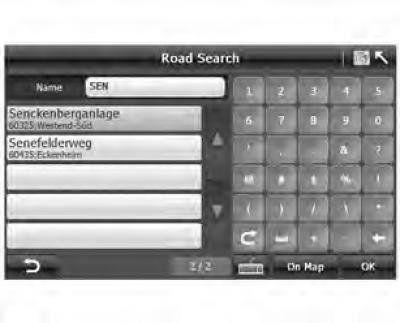
 : apăsați pentru a reveni la tastatura alfabetică
: apăsați pentru a reveni la tastatura alfabetică : Cheie "Spaţiu".
: Cheie "Spaţiu". : apăsați pentru a șterge ultima literă introdusă.
: apăsați pentru a șterge ultima literă introdusă.
Orez. 2.9 Tastatură cu caractere speciale

 : Faceți clic pentru a reveni la ecranul anterior.
: Faceți clic pentru a reveni la ecranul anterior.- Pe hartă: Atingeți pentru a afișa locația intrării evidențiate pe hartă.
- OK: Confirmați introducerea sau selecția.
